Hướng dẫn mẫu dự đoán đề xuất sản phẩm (xem trước)
[Bài viết này là tài liệu trước khi phát hành và có thể thay đổi.]
Hướng dẫn này sẽ hướng dẫn bạn một ví dụ chi tiết về đề xuất sản phẩm dự đoán bằng cách sử dụng dữ liệu mẫu. Chúng tôi khuyên bạn nên thử dự đoán này trong một môi trường mới.
Quan trọng
- Đây là một tính năng xem trước.
- Các tính năng xem trước không được dùng cho sản xuất và có thể có chức năng bị hạn chế. Những tính năng này khả dụng trước khi có bản phát hành chính thức để khách hàng có thể truy cập sớm và cung cấp phản hồi.
Kịch bản
Contoso là công ty sản xuất cà phê và máy pha cà phê chất lượng cao. Họ bán sản phẩm thông qua trang web Contoso Coffee của họ. Mục tiêu là hiểu họ nên giới thiệu sản phẩm nào cho khách hàng định kỳ của họ. Biết khách hàng có nhiều khả năng mua hàng gì hơn có thể giúp họ tiết kiệm nỗ lực tiếp thị bằng cách tập trung vào các mặt hàng cụ thể.
Điều kiện tiên quyết
- Ít nhất Quyền của người đóng góp trong Dynamics 365 Customer Insights - Data.
Nhiệm vụ 1 - Nhập dữ liệu
Xem lại các bài viết về việc nhập dữ liệu và kết nối với a Power Query nguồn dữ liệu. Thông tin sau đây giả định rằng bạn đã quen với việc nhập dữ liệu nói chung.
Nhập dữ liệu khách hàng từ nền tảng Thương mại điện tử
Tạo Power Query nguồn dữ liệu có tên Thương mại điện tử và chọn trình kết nối Text/CSV .
Nhập URL cho địa chỉ liên hệ Thương mại điện tử: https://aka.ms/ciadclasscontacts.
Trong khi chỉnh sửa dữ liệu, hãy chọn Chuyển đổi rồi Sử dụng hàng đầu tiên làm tiêu đề.
Cập nhật kiểu dữ liệu cho các cột được liệt kê bên dưới:
- Ngày sinh: Ngày
- CreatedOn: Ngày/Giờ/Vùng
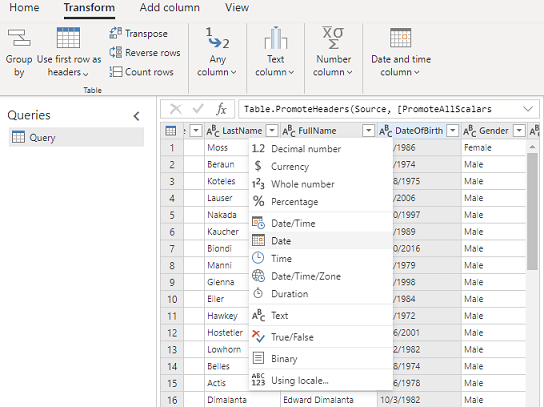
Trong trường Tên ở khung bên phải, đổi tên nguồn dữ liệu của bạn thành eCommerceLinks.
Lưu nguồn dữ liệu.
Nhập dữ liệu mua hàng trực tuyến
Thêm một tập dữ liệu khác vào cùng Thương mại điện tử nguồn dữ liệu. Chọn lại trình kết nối Text/CSV .
Nhập URL cho dữ liệu mua hàng trực tuyến https://aka.ms/ciadclassonline.
Trong khi chỉnh sửa dữ liệu, hãy chọn Chuyển đổi rồi Sử dụng hàng đầu tiên làm tiêu đề.
Cập nhật kiểu dữ liệu cho các cột được liệt kê bên dưới:
- Đã mua vào: Ngày/Giờ
- TotalPrice: Tiền tệ
Trong trường Tên ở khung bên, hãy đổi tên nguồn dữ liệu của bạn thành eCommercePurchases.
Lưu nguồn dữ liệu.
Nhập dữ liệu khách hàng từ lược đồ khách hàng thân thiết
Tạo nguồn dữ liệu có tên LoyaltyScheme và chọn trình kết nối Text/CSV .
Nhập URL dành cho khách hàng thân thiết https://aka.ms/ciadclasscustomerloyalty.
Trong khi chỉnh sửa dữ liệu, hãy chọn Chuyển đổi rồi Sử dụng hàng đầu tiên làm tiêu đề.
Cập nhật kiểu dữ liệu cho các cột được liệt kê bên dưới:
- Ngày sinh: Ngày
- Điểm thưởng: Số nguyên
- CreatedOn: Ngày/Giờ
Trong trường Tên ở ngăn bên phải, hãy đổi tên nguồn dữ liệu của bạn thành loyCustomers.
Lưu nguồn dữ liệu.
Nhiệm vụ 2 - Hợp nhất dữ liệu
Xem lại bài viết về hợp nhất dữ liệu. Thông tin sau đây giả định rằng bạn đã quen với việc hợp nhất dữ liệu nói chung.
Sau khi nhập dữ liệu, hãy bắt đầu quá trình hợp nhất dữ liệu để tạo hồ sơ khách hàng thống nhất. Để biết thêm thông tin, hãy xem Hợp nhất dữ liệu.
Mô tả dữ liệu khách hàng cần hợp nhất
Sau khi nhập dữ liệu, hãy ánh xạ các địa chỉ liên hệ từ dữ liệu Thương mại điện tử và Mức độ trung thành thành các loại dữ liệu phổ biến. Đi tới Dữ liệu>Hợp nhất.
Chọn các bảng đại diện cho hồ sơ khách hàng – eCommerceLinks và loyCustomers.
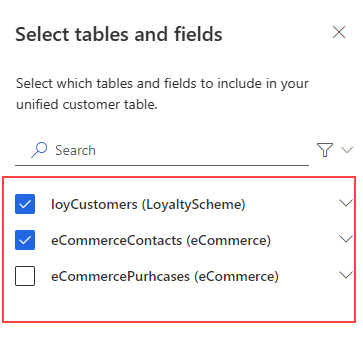
Chọn contactId làm khóa chính cho Danh bạ thương mại điện tử và LoyaltyID làm khóa chính cho loyCustomers.
Chọn Tiếp theo. Bỏ qua các bản ghi trùng lặp và chọn Tiếp theo.
Xác định quy tắc so khớp
Chọn eCommerceLinks: eCommerce làm bảng chính và bao gồm tất cả các bản ghi.
Chọn loyCustomers: LoyaltyScheme và bao gồm tất cả các bản ghi.
Thêm một quy tắc:
- Chọn FullName cho cả Người liên hệ thương mại điện tử và khách hàng trung thành.
- Chọn Loại (Điện thoại, Tên, Địa chỉ, ...) để Chuẩn hóa.
- Đặt Mức độ chính xác: Cơ bản và Giá trị: Cao.
Thêm điều kiện thứ hai cho địa chỉ email:
- Chọn Email cho cả Người liên hệ thương mại điện tử và Khách hàng trung thành.
- Để trống trường Chuẩn hóa.
- Đặt Mức độ chính xác: Cơ bản và Giá trị: Cao.
- Nhập FullName, Email cho tên.
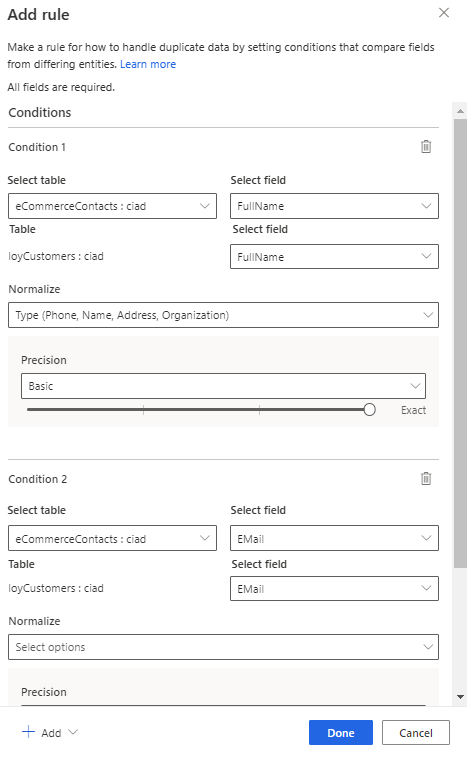
Chọn Xong.
Chọn Tiếp theo.
Xem dữ liệu hợp nhất
Đổi tên bảng contactId cho loyCustomers thành contactIdLOYALTY để phân biệt nó với các ID khác đã được nhập.
Chọn Tiếp theo để xem xét rồi chọn Tạo hồ sơ khách hàng.
Nhiệm vụ 3 - Tạo hoạt động lịch sử giao dịch
Xem lại bài viết về hoạt động của khách hàng. Thông tin sau đây giả định rằng bạn đã quen với việc tạo các hoạt động nói chung.
Tạo một hoạt động với bảng eCommercePurchases:eCommerce .
Chọn SalesOrderLine cho Loại hoạt động và PurchaseId đối với Khóa chính.
Nhập thông tin sau cho hoạt động:
- Tên hoạt động: Mua hàng thương mại điện tử
- Dấu thời gian: Đã mua vào
- Hoạt động sự kiện: TotalPrice
- ID dòng đặt hàng: PurchaseId
- Ngày đặt hàng: Đã mua vào ngày
- Số tiền: Tổng giá
Tạo mối quan hệ giữa Thương mại điện tửMua hàng:Thương mại điện tử và Danh bạ thương mại điện tử:Thương mại điện tử với ID liên hệ làm khóa ngoại để kết nối hai bảng.
Xem lại các thay đổi của bạn rồi chọn Tạo hoạt động.
Nhiệm vụ 4 - Định cấu hình dự đoán đề xuất sản phẩm
Với hồ sơ khách hàng thống nhất đã có và hoạt động đã được tạo, hãy chạy đề xuất sản phẩm dự đoán.
Chuyển tới Thông tin chi tiết>Dự đoán.
Trên tab Tạo , hãy chọn Sử dụng mô hình trên Đề xuất sản phẩm (bản xem trước ) ô.
Chọn Bắt đầu.
Đặt tên cho mô hình Mô hình đề xuất sản phẩm OOB dự đoán và bảng đầu ra OOBProduct recommendationModelPrediction.
Chọn Tiếp theo.
Xác định tùy chọn mô hình:
- Số lượng sản phẩm: 5 để xác định số lượng sản phẩm bạn muốn giới thiệu cho khách hàng của mình.
- Dự kiến mua lại: Có để đưa các sản phẩm đã mua trước đó vào đề xuất.
- Cửa sổ nhìn lại:365 ngày để xác định khoảng thời gian mà mô hình sẽ nhìn lại trước khi đề xuất lại sản phẩm.
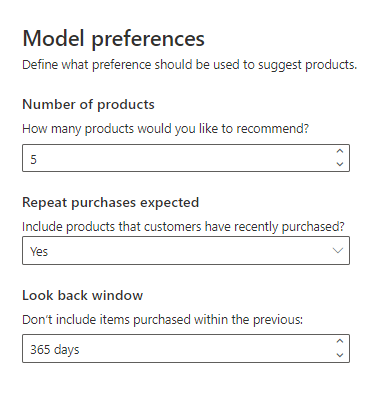
Chọn Tiếp theo.
Trong Thêm lịch sử mua hàng bước, chọn Thêm dữ liệu.
Chọn SalesOrderLine và bảng eCommercePurchases rồi chọn Tiếp theo. Dữ liệu cần thiết được tự động điền vào từ hoạt động. Chọn Lưu rồi chọn Tiếp theo.
Bỏ qua các bước Thêm thông tin sản phẩm và Bộ lọc sản phẩm vì chúng tôi không có dữ liệu thông tin sản phẩm.
Trong Cập nhật dữ liệu bước, hãy chọn Hàng tháng cho lịch trình mô hình.
Chọn Tiếp theo.
Sau khi xem xét tất cả thông tin chi tiết, hãy chọn Lưu và chạy.
Nhiệm vụ 5 - Xem xét kết quả và giải thích mô hình
Để mô hình hoàn thành việc đào tạo và chấm điểm dữ liệu. Xem lại giải thích về mô hình đề xuất sản phẩm.
Nhiệm vụ 6 - Tạo phân khúc sản phẩm được mua nhiều
Việc chạy mô hình sẽ tạo một bảng mới, được liệt kê trên Dữ liệu>Bảng. Bạn có thể tạo phân khúc mới dựa trên bảng do mô hình tạo.
Trên trang kết quả, chọn Tạo phân khúc.
Tạo quy tắc bằng cách sử dụng bảng OOBProduct SuggestationModelPrediction và xác định phân khúc:
- Trường: ID sản phẩm
- Giá trị: Chọn ba ID sản phẩm hàng đầu
Chọn Lưu và Chạy phân khúc.
Bây giờ bạn có phân khúc được cập nhật động để xác định những khách hàng có thể quan tâm đến việc mua năm sản phẩm được đề xuất nhiều nhất. Để biết thêm thông tin, hãy xem Tạo và quản lý phân khúc.
Tiền bo
Bạn cũng có thể tạo phân khúc cho mô hình dự đoán từ trang Thông tin chi tiết>Phân đoạn bằng cách chọn Mới và chọn Tạo từ>Thông tin chi tiết. Để biết thêm thông tin, hãy xem Tạo phân khúc mới với các phân đoạn nhanh.